Nekateri uporabniki Discorda so poročali, da jim nekateri tokovi zaostajajo. Ta težava je lahko posledica počasnega interneta, vendar bo v tem primeru tok zaostajal za nekaj uporabnikov, ne za velik del njih. Odkar je Tok Discord za gledalce zaostaja , moramo spremeniti aplikacijo, da rešimo težavo.

Zakaj moj tok Discord zaostaja za vse?
Discord bo zaostal, če aplikaciji niso dodeljene skrbniške pravice. Razen tega mora gostitelj narediti nekaj sprememb v svoji aplikaciji, tako da omogoči in onemogoči nekatere storitve in funkcije.
Discord Stream zaostaja za gledalce, vendar je internet v redu
Če Discord Stream zaostaja za gledalci kljub dobremu internetu, so tu še druge stvari, na katere morate biti pozorni.
- Zaženite Discord kot skrbnik
- Spremenite regijo kanala
- Vklopite strojno pospeševanje kodirnika
- Omogoči kakovost storitve
- Onemogoči igralni način
- Počisti predpomnilnik Discord
O teh rešitvah se podrobneje pogovorimo.
1] Zaženite Discord kot skrbnik
Prepričanje, da ima Discord skrbniške pravice, bi moralo biti prva stvar v vašem vodniku za odpravljanje težav. Če želite to narediti, preprosto poiščite Discord v iskalniku, kliknite možnost »Zaženi kot skrbnik« na levi strani in izberite Da, ko ste pozvani. S tem boste Discordu dovolili uporabo grafičnega procesorja za kodiranje in dekodiranje videa.
2] Spremenite regijo kanala
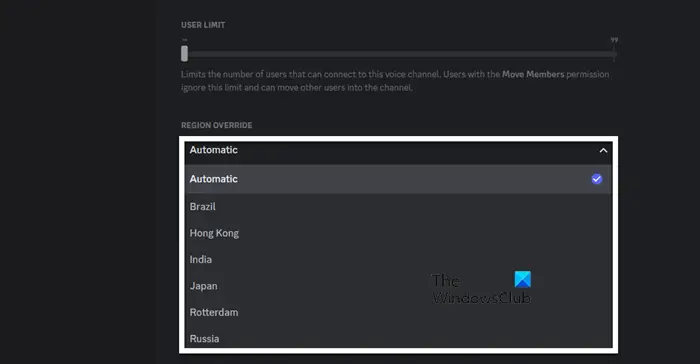
Če ne uporabljate kanala, ki vam je najbližje, obstaja velika verjetnost povečanja zakasnitve. Poleg tega se lahko tudi naš strežnik kanalov sooči z nekaterimi težavami, zato lahko videoposnetki zaostajajo. V takšnih okoliščinah lahko spremenimo regijo kanala in to naredimo tako:
- Zaženite Discord in se pomaknite do strežnika.
- Kliknite ikono zobnika poleg glasovnega kanala.
- Na zavihku Pregled se pomaknite navzdol do možnosti Preglasitev regije.
- V spustnem meniju izberite drug strežnik.
- Izberite gumb Shrani, da shranite spremembo.
Zdaj pa pretočno predvajajte videoposnetke in preverite zaostajanje.
kako popraviti povezavo ni varen
3] Vklopite strojno pospeševanje kodirnika
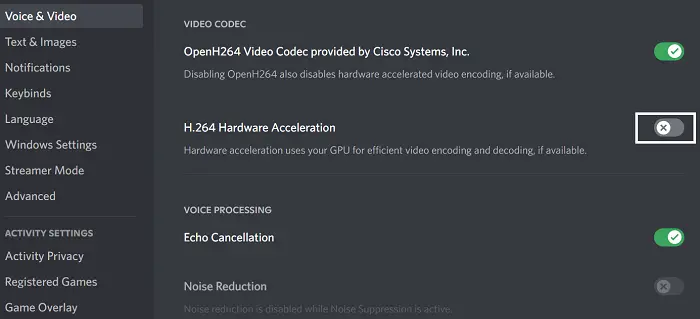
Če onemogočite strojno pospeševanje, aplikacija omeji uporabo procesorja samo pri kodiranju videa. To lahko povzroči scenarij z ozkim grlom, saj je CPE v celoti izkoriščen, uporaba GPE pa je skoraj nična. Tukaj bomo preprosto zagnali Discord z omogočeno to funkcijo, da odpravimo težavo. Sledite spodnjim korakom, da storite enako.
- Zaženite Discord in kliknite ikono Nastavitve.
- Pojdite na zavihek Glas in video in poiščite možnost Strojno pospeševanje H.264.
- Če je onemogočen, kliknite drsnik, da ga vklopite.
Na koncu preverite, ali je težava odpravljena.
4] Omogoči kakovost storitve
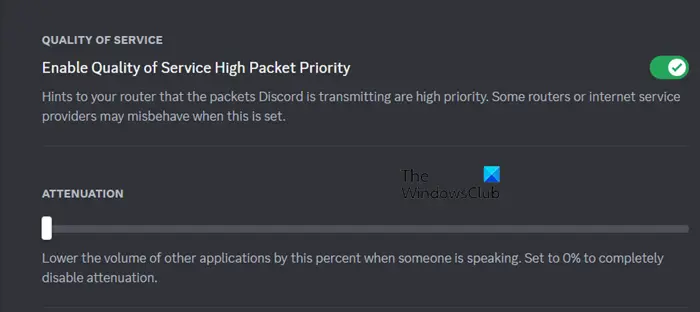
dodaj pisavo v excel
Če vaš usmerjevalnik ne daje prednosti Discordovemu paketu, kot bi moral, bo končni rezultat zaostajanje pri pretakanju. Da bi se izognili tej situaciji, je omogočanje možnosti kakovosti storitve v nastavitvah glasu in videa prava izbira in to je tisto, kar bomo storili:
- Kosilo Discord in kliknite ikono zobnika/zobnika v spodnjem levem kotu.
- Nato se pomaknite navzdol do Nastavitve aplikacije in izberite Glas in video .
- Pomaknite se navzdol, da poiščete Kakovost storitve in omogočite Omogoči visoko paketno prioriteto kakovosti storitve možnost.
Ko to storite, znova zaženite Discord in zaženite pretakanje.
5] Onemogoči igralni način
The Igralni način ki jih ponuja Windows, poveča igralno zmogljivost z osredotočanjem vseh virov na igro. Zaradi tega določenega razloga druge aplikacije ne dobijo dovolj virov in zato zaostajajo. Rešitev te težave je, da onemogočite igralni način in nato pretakate videoposnetke.
- Kliknite Win +I da odprete nastavitve.
- Kliknite zavihek Gaming.
- Izberite možnost Igralni način in kliknite na drsnik, da jo izklopite.
Ko končate, znova zaženite aplikacijo in poskusite pretakati videoposnetke.
6] Počisti predpomnilnik Discord
Predpomnilniki se skoraj ves čas poškodujejo in če nobeden od zgoraj omenjenih popravkov ne odpravi tega, poskusite brisanje predpomnilnika Discord in nato preverite, ali deluje dobro ali ne.
Če želite počistiti predpomnilnik Discord v računalniku z operacijskim sistemom Windows:
- Pred izvedbo korakov pravilno zaprite Discord.
- Kliknite Win + R, da odprete pogovorno okno Zaženi, in nato vnesite %podatki aplikacije% in kliknite na rezultat, da odprete mapo.
- Poiščite in kliknite na razdor mapo.
- Poiščite te tri mape: predpomnilnik , Predpomnilnik kode , in Predpomnilnik GPE in z desno miškino tipko kliknite ter izberite Izbriši gumb za vsako mapo.
Na koncu znova zaženite računalnik in preverite, ali je težava odpravljena.
Preberite: Discord Screen Share Audio ne deluje v sistemu Windows 11/10
Kako zmanjšam zakasnitev toka Discord?
Poleg zgoraj predpisanih rešitev se lahko tudi prepričate, da poleg Discorda ne deluje nobena druga naloga, ki zahteva veliko virov. Zdi se, da imata posodobljen grafični gonilnik in uporabo VPN-ja.
Preberite: Discord Stream je obstal pri nalaganju ali se ne nalaga .















